很多WordPress的朋友,有没有在你的WordPress 网站上看到“您确定要这样做吗?”错误?这也是WordPress常见的错误之一,导致这种情况的原因有很多种。我们一起往下看看!
什么原因导致“您确定要执行此操作吗?”错误?
有时,可能会遇到 WordPress 错误,例如Error al establecer la conexión con la base de datos。这种类型的错误提示信息很有用,因为它可以准确地告诉你问题是什么。
另一方面,也存在一些无用的错误,例如“您确定要这样做吗?".
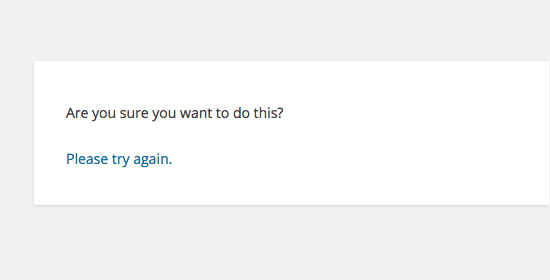
“您确定要这样做吗?”错误通常出现在nonce验证失败时,最有可能导致此错误的原因是插件和主题未正确使用此功能.
Nonces 是唯一的密钥,它增加了一个安全层,以保护 WordPress URL、表单和 Ajax 调用免遭滥用。它们确保脚本来自你的网站,而不是来自外部来源,例如试图访问你的WordPress 网站的黑客。
最常见的情况是,这个错误是由网站上安装的插件tal veztemáticaCausado por.
1.检查你的WordPress插件
En primer lugar, es necesarioDesactivar todos los plug-ins并确保 WordPress 无法在网站上找到任何已安装的插件。
只需使用FTP客户端的文件管理器应用连接到网站。
Después de conectarse, vaya a carpeta wp-contenty cambie el nombre de la carpeta del plugin a“plugins.deactivated".

之后,要返回WordPress 管理区域ha dado en el clavo插件页面.
会看到有关所有插件的通知,这些插件现已停用。
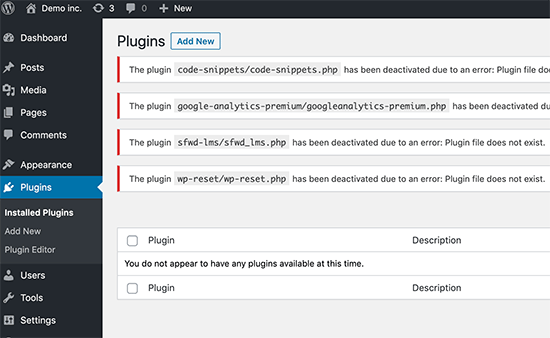
现在,所有插件都已正确卸载并停用,可以尝试重现错误。
如果错误不再出现,则是网站上的某个插件导致了该问题。
要找出导致问题的插件,使用 FTP 代理或文件管理器返回你的站点文件,然后将 plugins.deactivated 文件夹重命名回“插件".
之后,访问 WordPress 管理区域中的插件页面并逐个激活每个插件。激活每个插件后,尝试重现错误,直到找到导致问题的插件。
这个方法比较耗时间,但对于新手来说,这是查找问题插件最简单的方法了。
2.检查你的WordPress主题
en caso de quePlugin de WordPress没有导致此问题,那么temática可能会导致“您确定要这样做吗?”错误。
可以通过重复对插件执行的相同步骤来调查主题。首先,使用 FTP 客户端或文件管理器连接到网站,并将当前的主题下载到你的计算机作为备份。
备份主题后,可以安全地将其从网络服务器中删除。
现在访问WordPress 管理区域中的Aspecto " Temas页面,会看到一条通知:“活动主题已损坏。恢复为默认主题。"
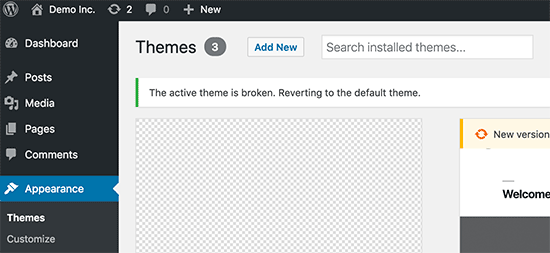
WordPress 现在将开始将主题换成默认主题(如 Twenty Twenty-Three)。
如果在激活默认主题后无法重现错误,则是主题导致了“您确定要这样做吗?”错误。
注意:有时候,如果插件或主题没有更新,则可能导致和WordPress不兼容,会发生此错误。
3. 上传 .zip 格式的插件和主题
如果直接在仪表板中上传主题或插件,WordPress 通常会告诉你安装是否成功。
如果使用 FTP 手动上传这些文件,通常不会收到这样的确认消息。如果文件的格式不正确,会很麻烦。
主题和插件应使用 .zip 格式上传,无需其他格式。也无需在上传前解压文件。
为了避免上传格式错误的文件,确保文件的下载来源是来自官方的插件和主题。
4.刷新WordPress安装
如果网站上的插件或主题均未导致错误,那么从源下载的新文件替换所有核心 WordPress文件.
首先,需要对网站进行完整的WordPress 备份.
接下来,使用 FTP 客户端或文件管理器连接到网站,并将Archivo wp-config.php下载到你的计算机。此文件包含 WordPress 数据库设置,后面会用到它。
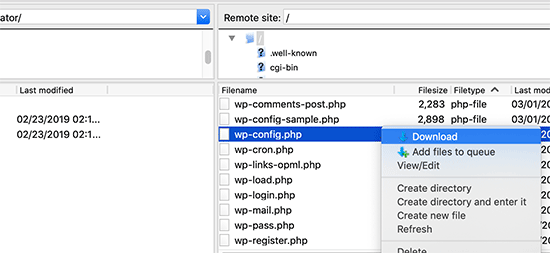
之后,需要小心地从服务器中删除所有 WordPress 文件。
但是,不要eliminandowp-content 文件夹及其所有内容。

之后,将 WordPress 的最新文件下载到计算机。可以从 WordPress.org 网站以 zip 文件的形式下载它。
继续将 zip 文件解压到你的计算机,然后使用 FTP 将“wordpress”文件夹中的文件上传到你的网络服务器上。
上传所有文件后,可以将 wp-config-sample.php 文件重命名为“wp-config.php”.
现在,需要编辑新的 wp-config 文件并输入 WordPress 数据库和表信息.
需要添加除“身份验证唯一密钥和盐”之外的所有部分。删除define此部分中以以下内容开头的所有行:
![图片[7]-如何修复 WordPress 中的“您确定要这样做吗?”错误-光子波动网 | 专业WordPress修复服务,全球范围,快速响应](https://www.361sale.com/wp-content/uploads/2024/08/2024081303285730.png)
现在,保存并将 Archivo wp-config.php上传回你的网站。
就这样。成功刷新Instalación de WordPress。刷新看看有没有再出现错误。
5.清除WordPress缓存
除了我们提到的方法之外,还可以尝试清除 WordPress 缓存。如果在 WordPress 中激活了Plugin de caché,有时缓存的数据会导致意外错误。
6.增加PHP内存限制
另一种方法是增加 PHP 内存限制。
在 WordPress 网站上运行的插件和脚本需要一定量的PHP内存才能正常运行。如果这些脚本超出分配的内存,也会导致“您确定要执行此操作吗?”错误。
有关更多详细信息,可以参阅我们的指南,了解如何增加 PHP 内存以修复 WordPress 内存耗尽错误.
基本上面这几种方法可以解决这个错误了,如果不想自己动手,可以”Contacte con nosotros“帮你搞定它!
Enlace a este artículo:https://www.361sale.com/es/16643
El artículo está protegido por derechos de autor y debe ser reproducido con atribución.






























Sin comentarios